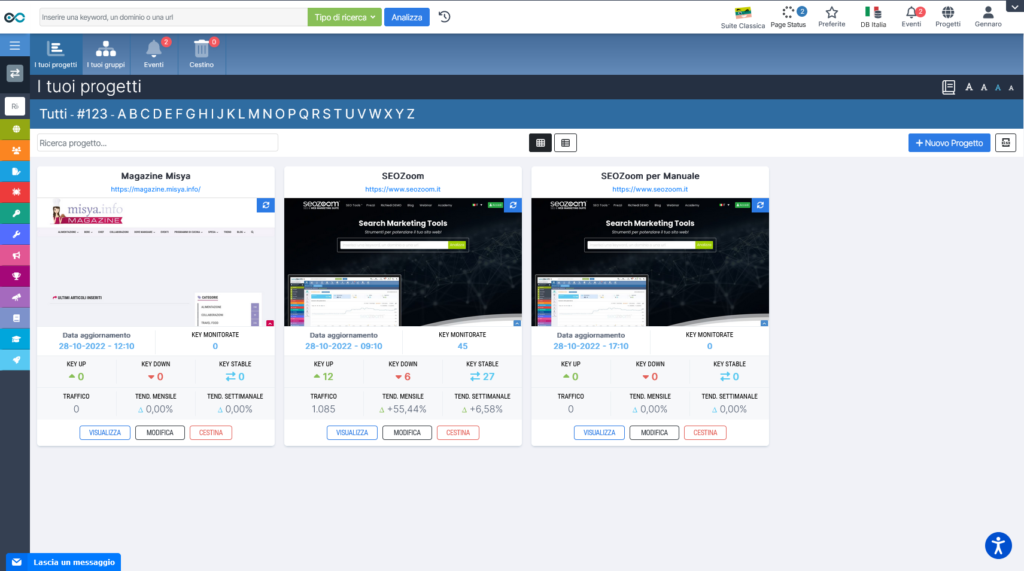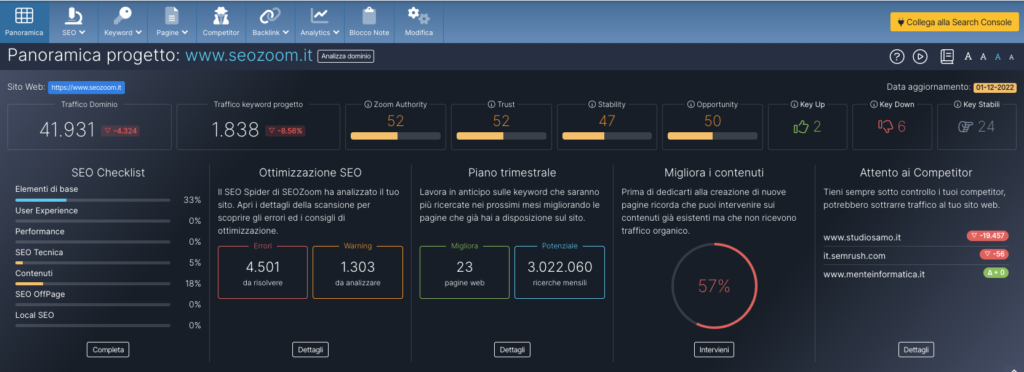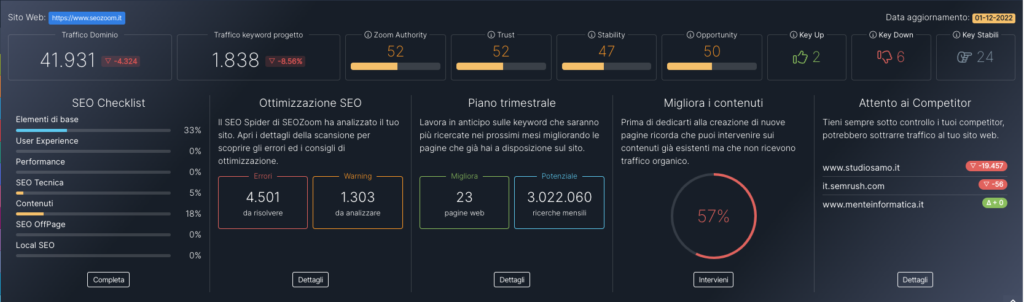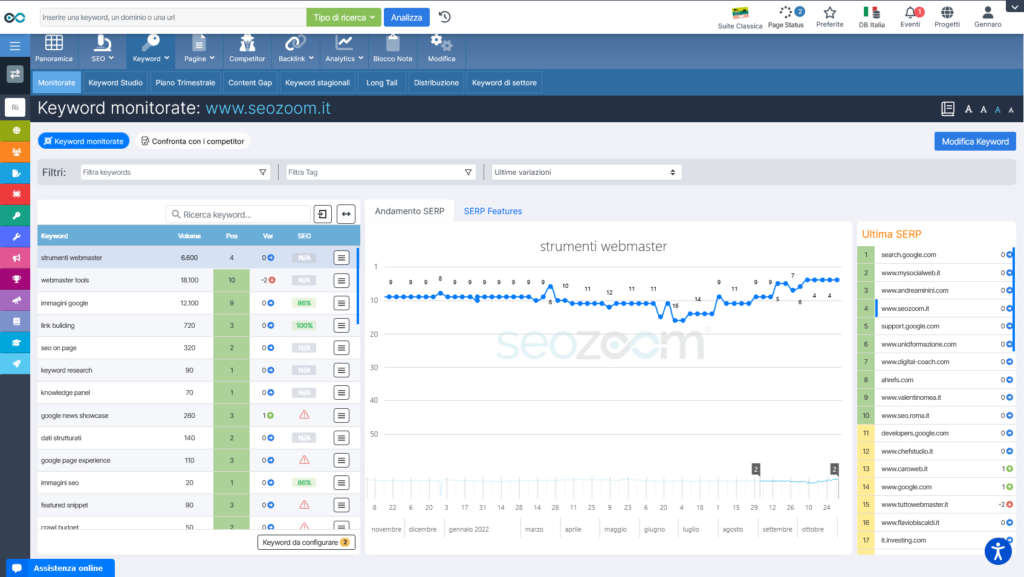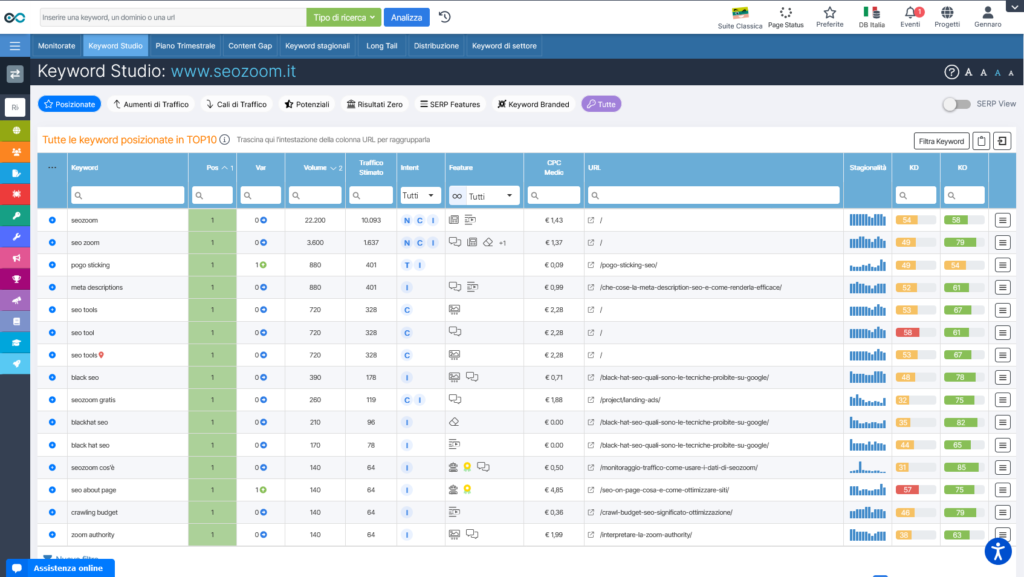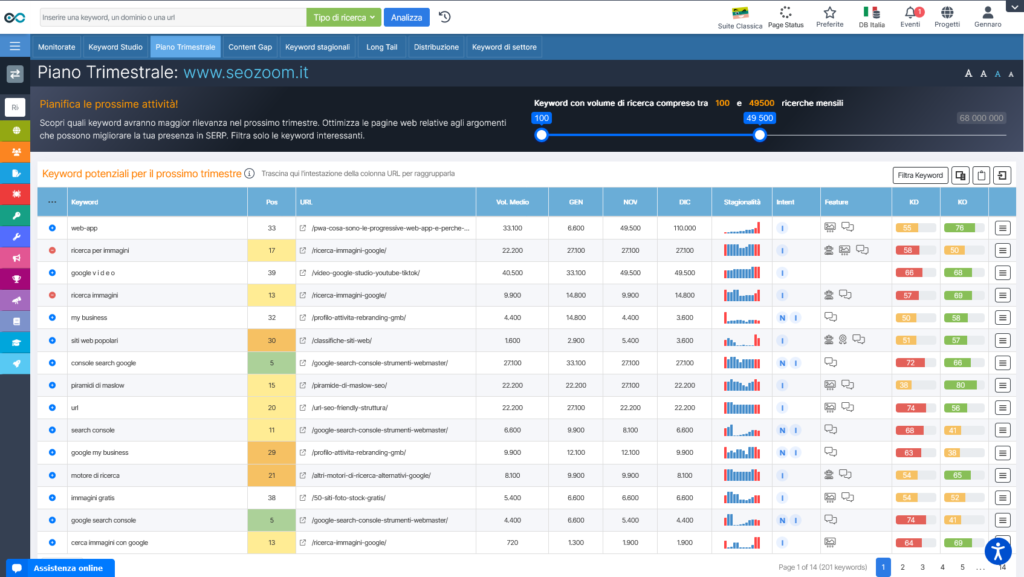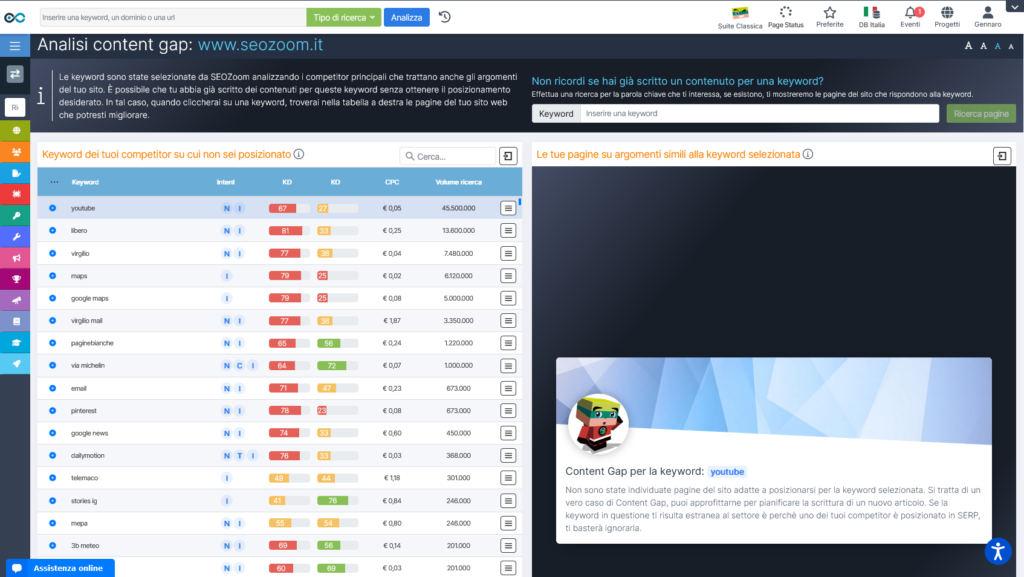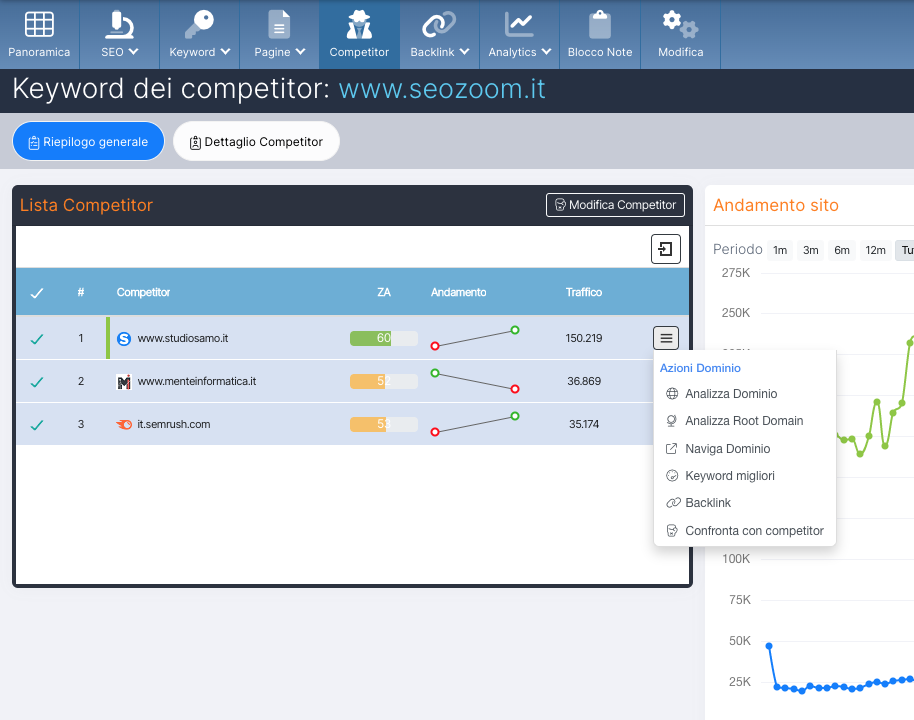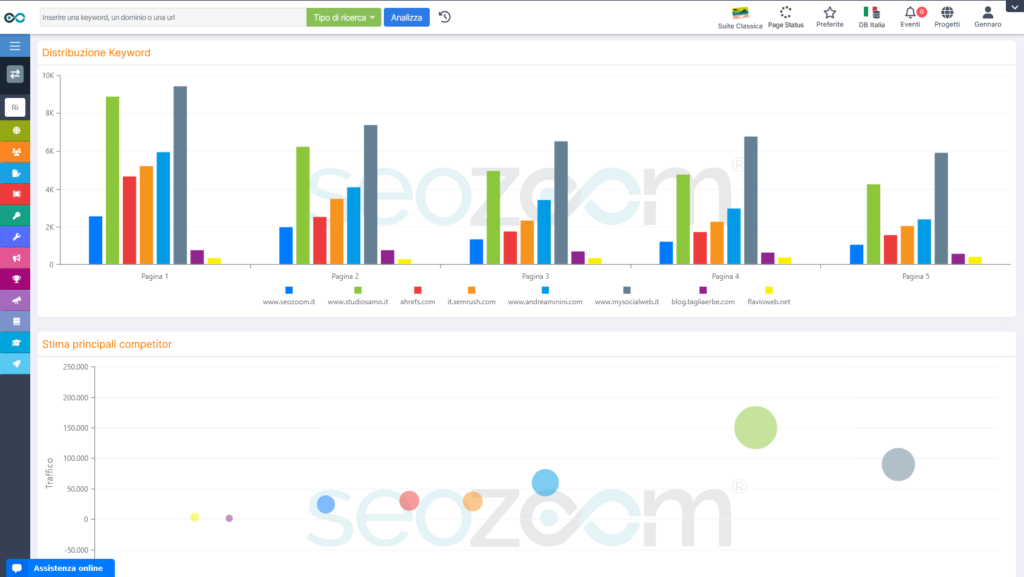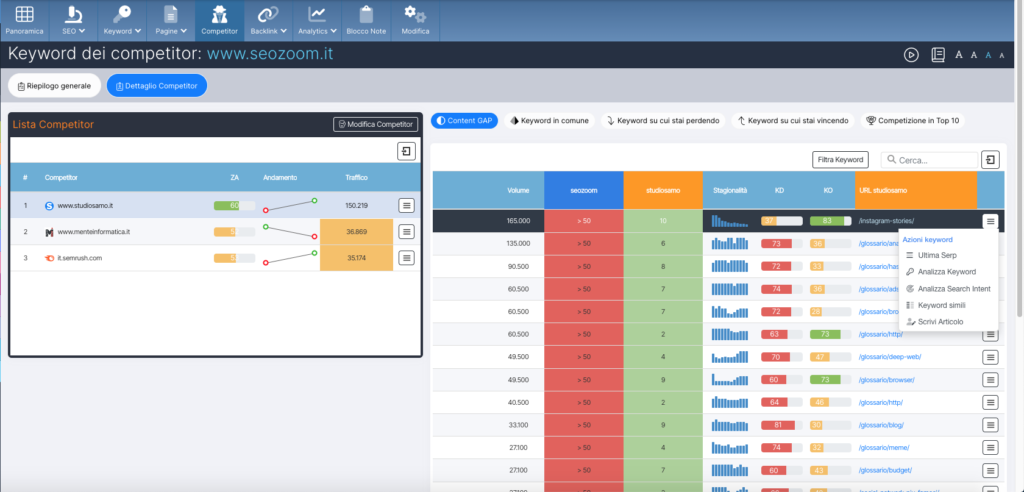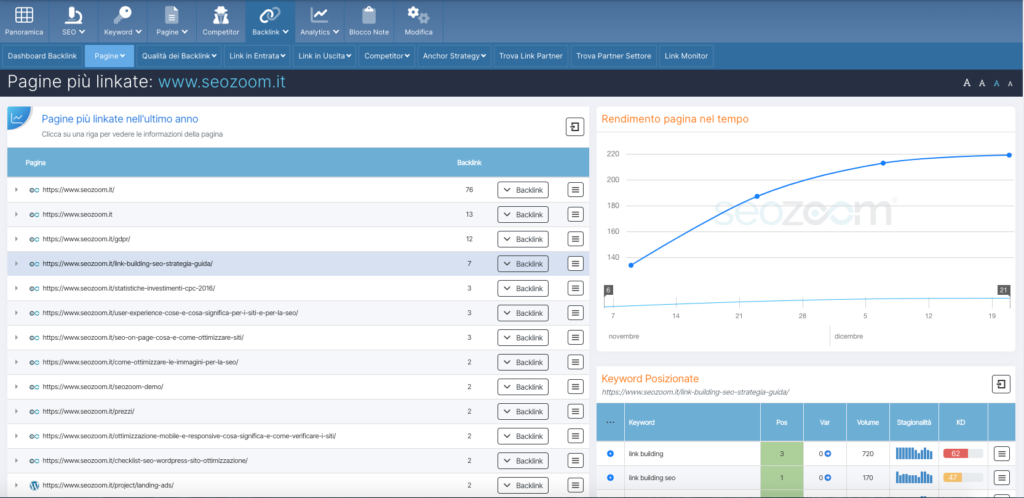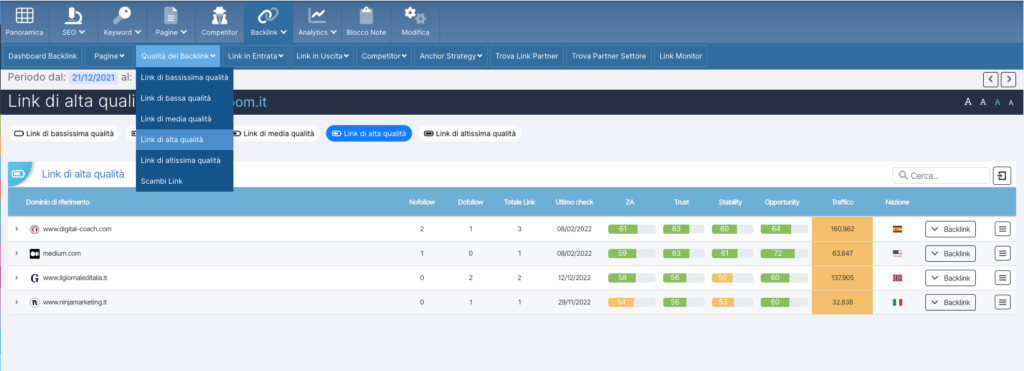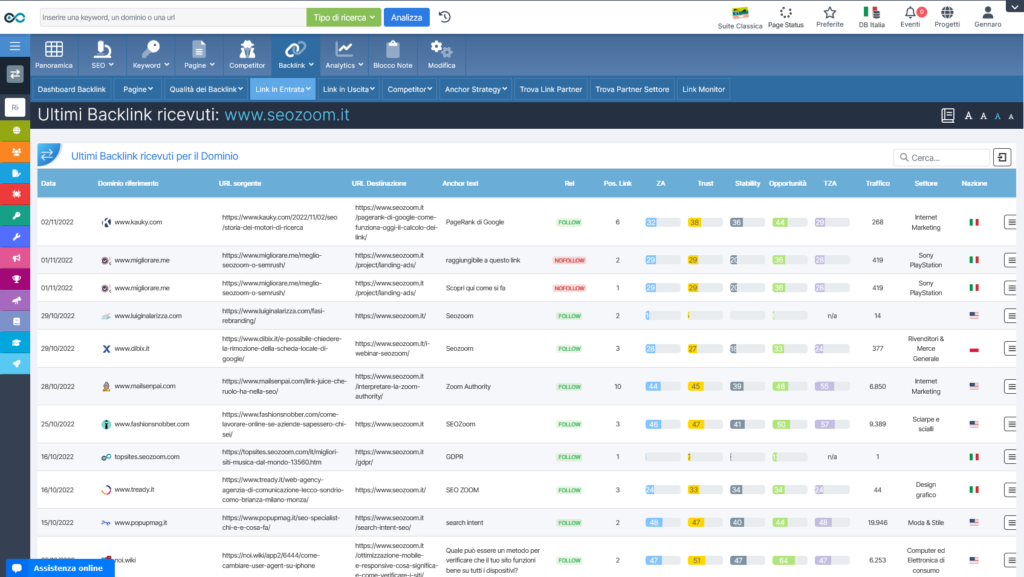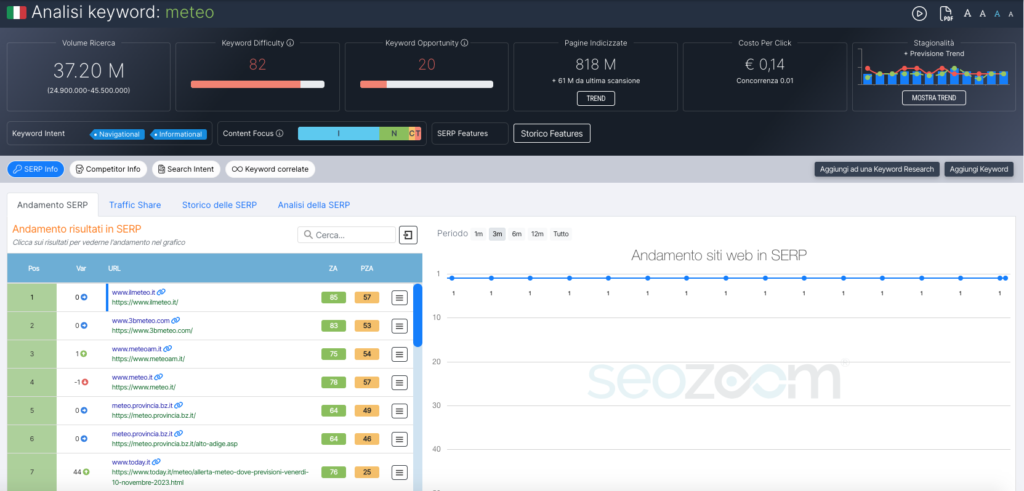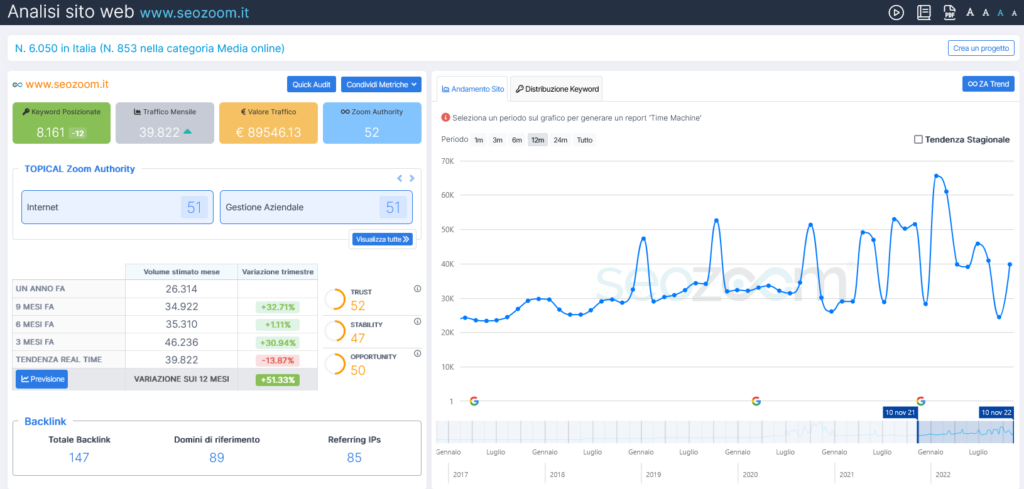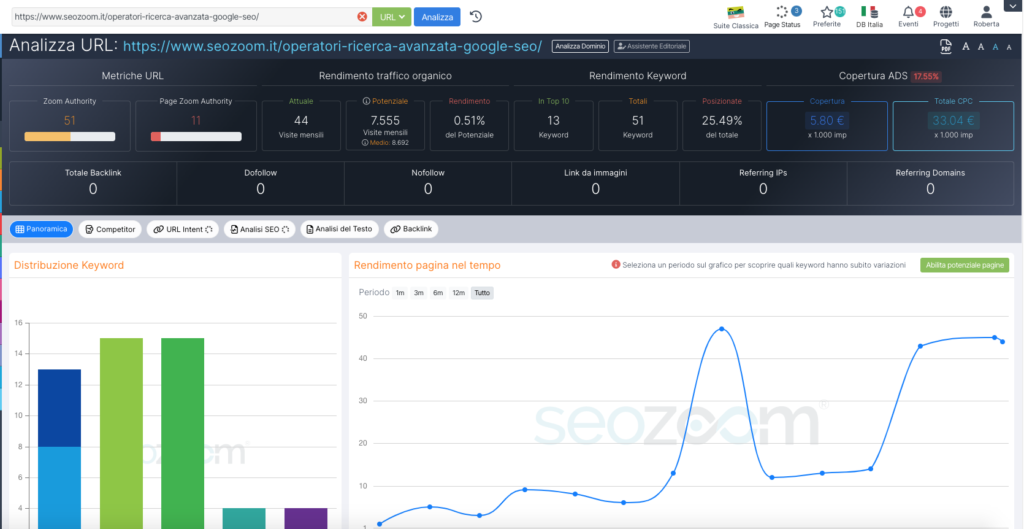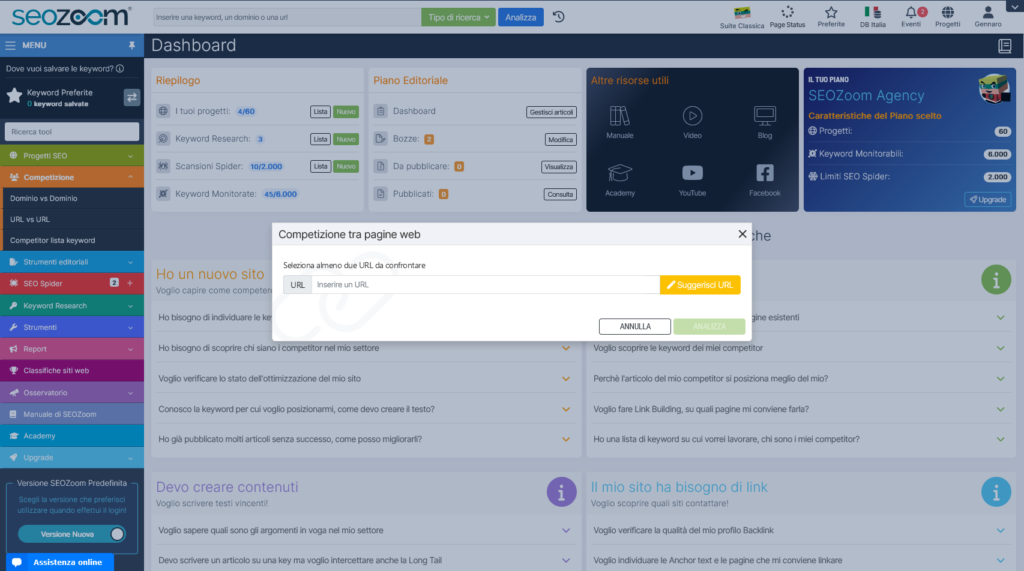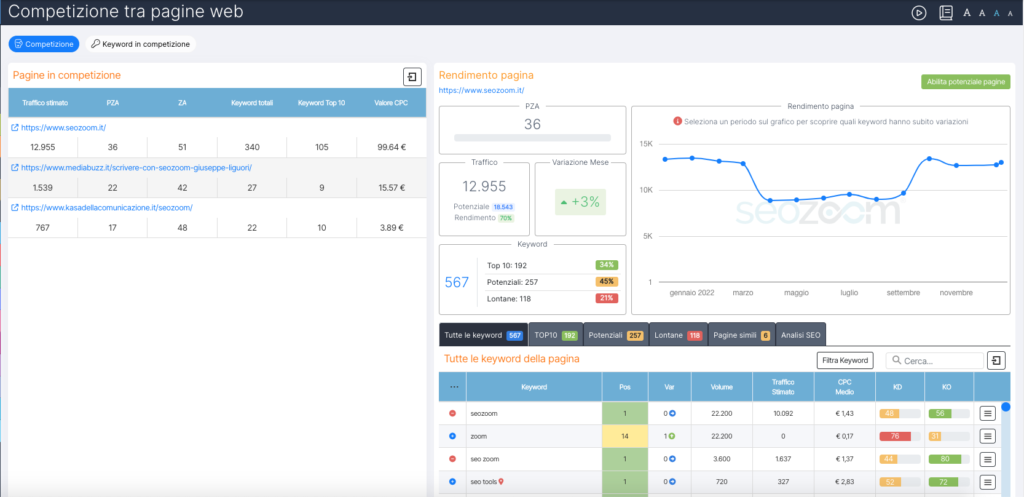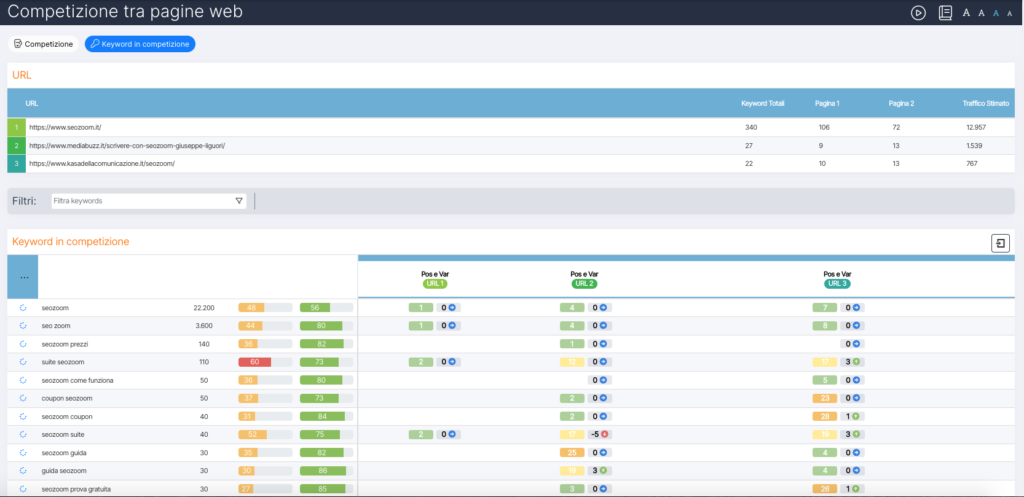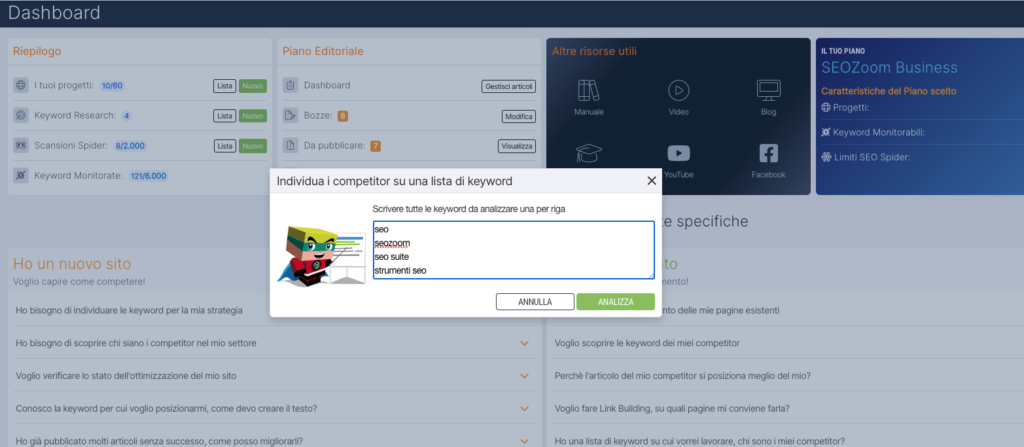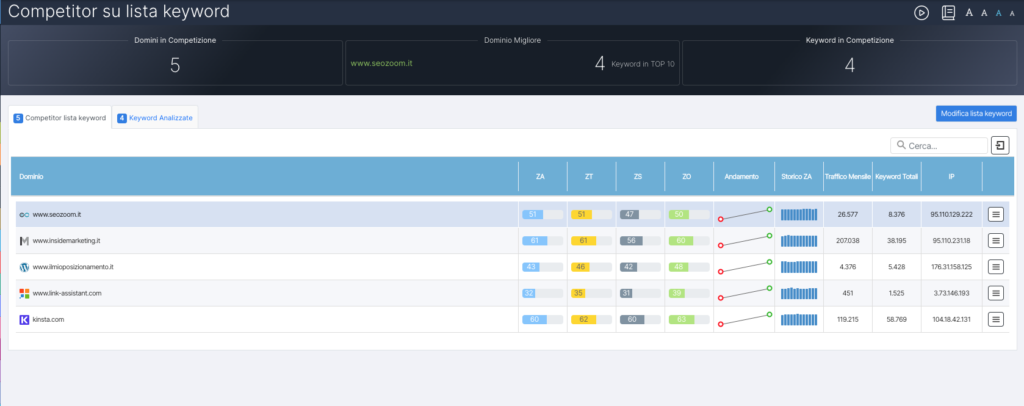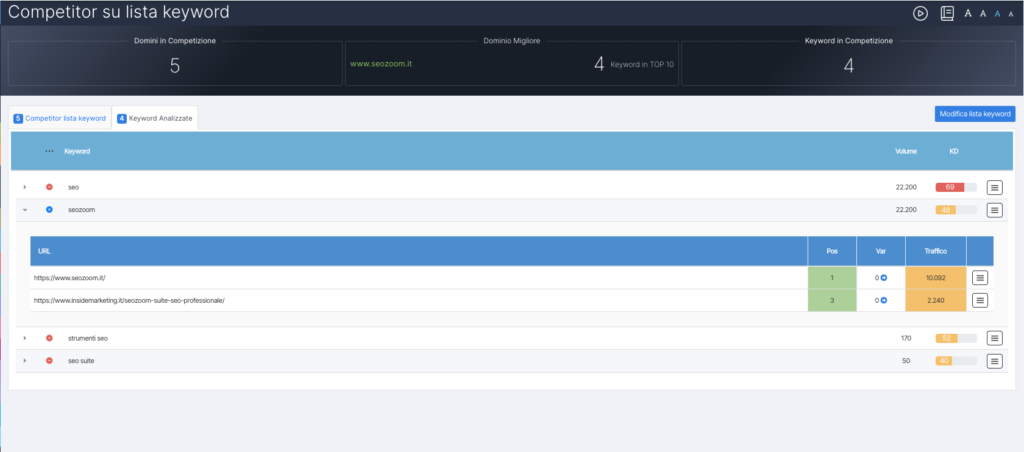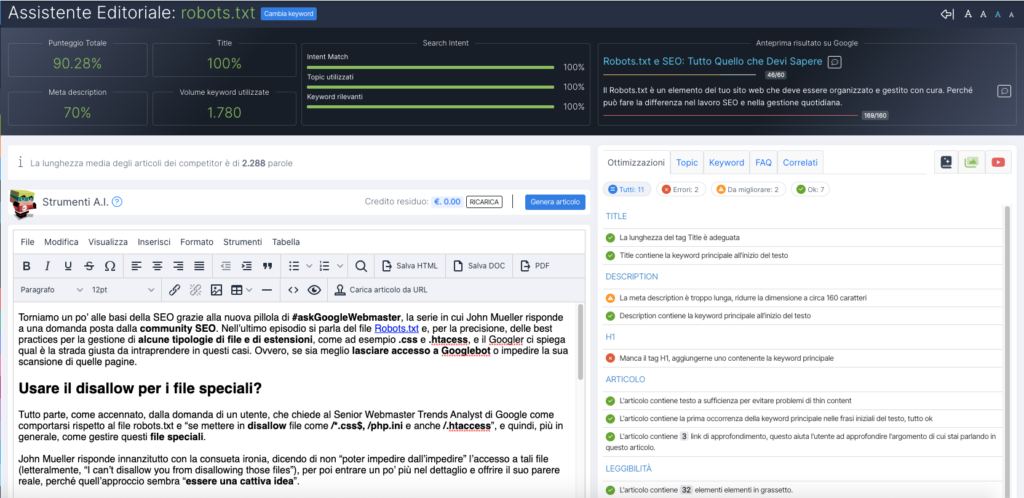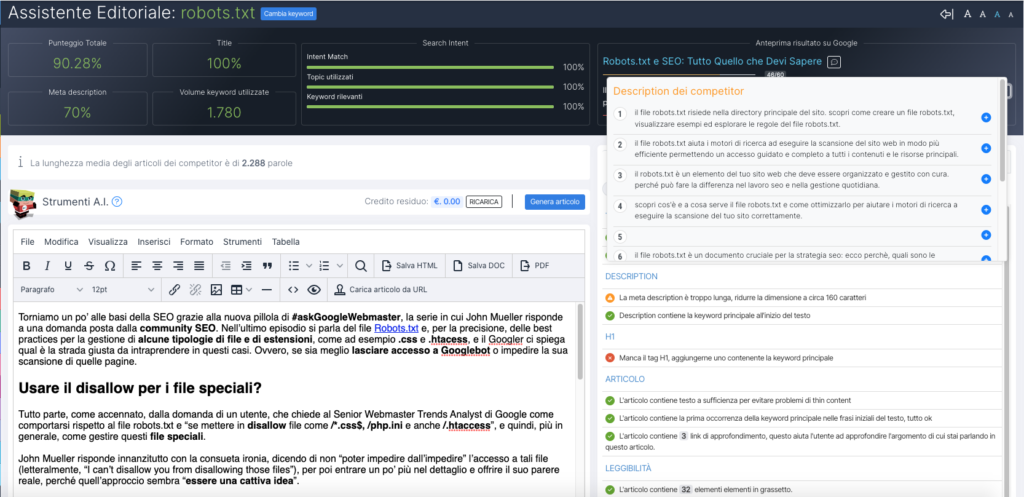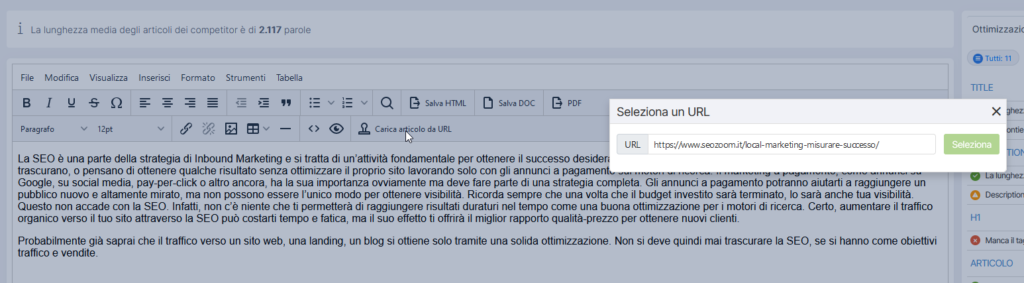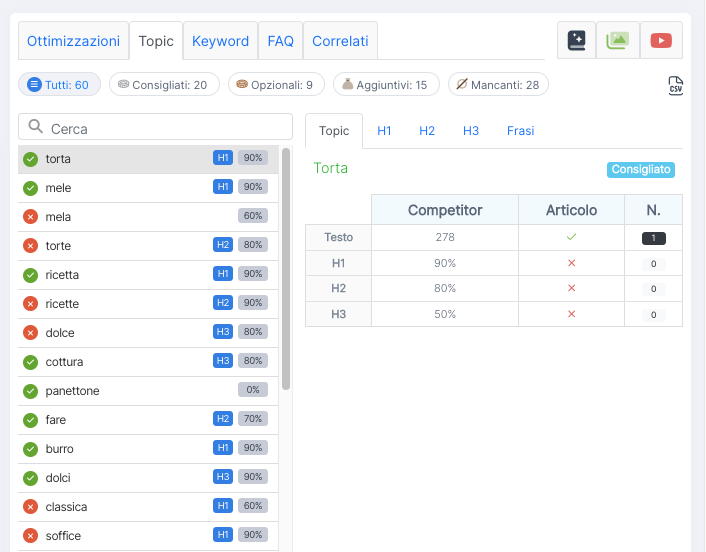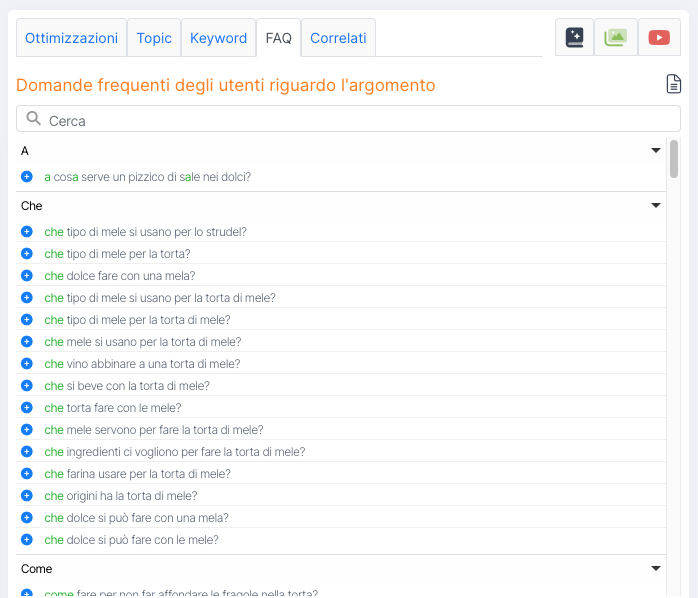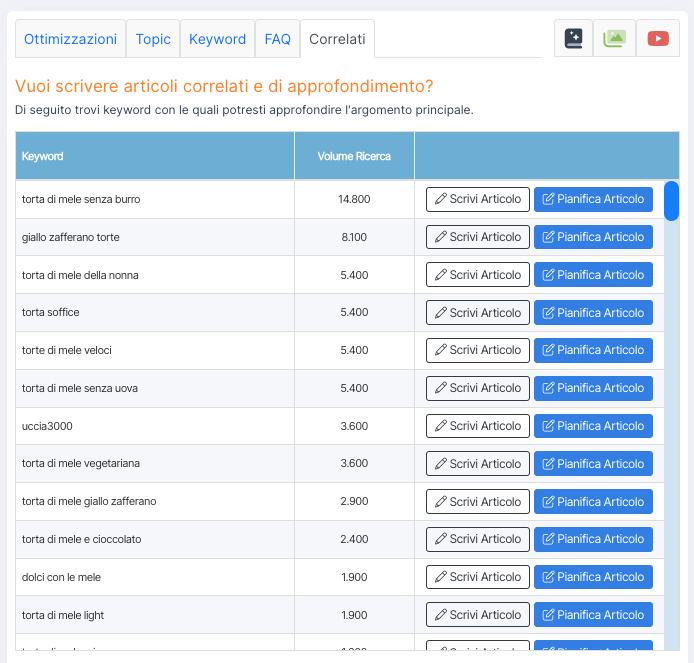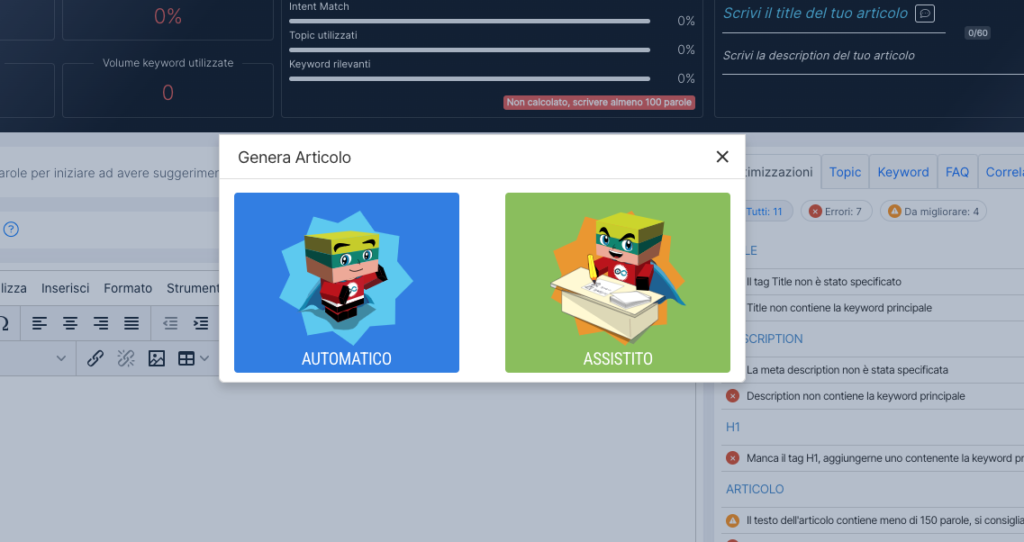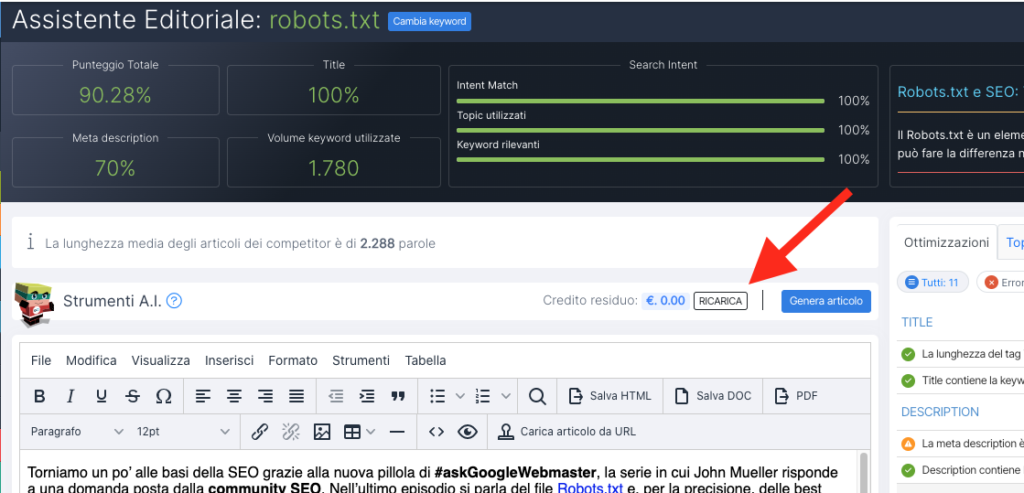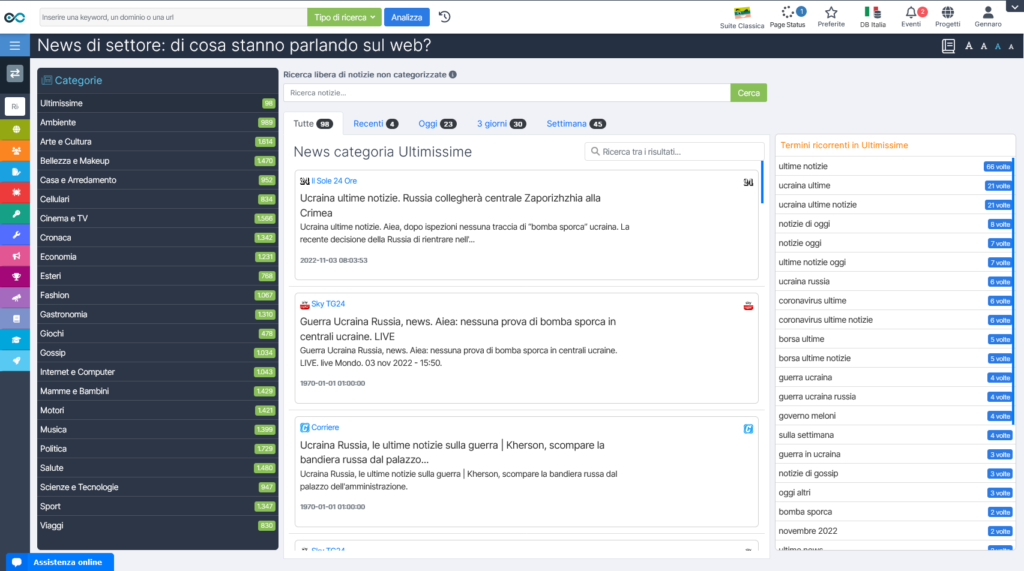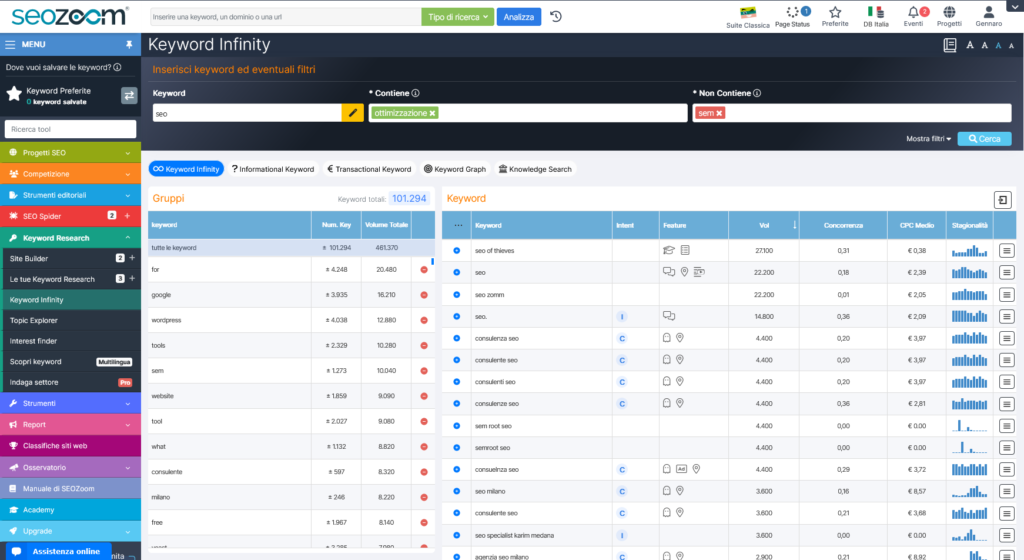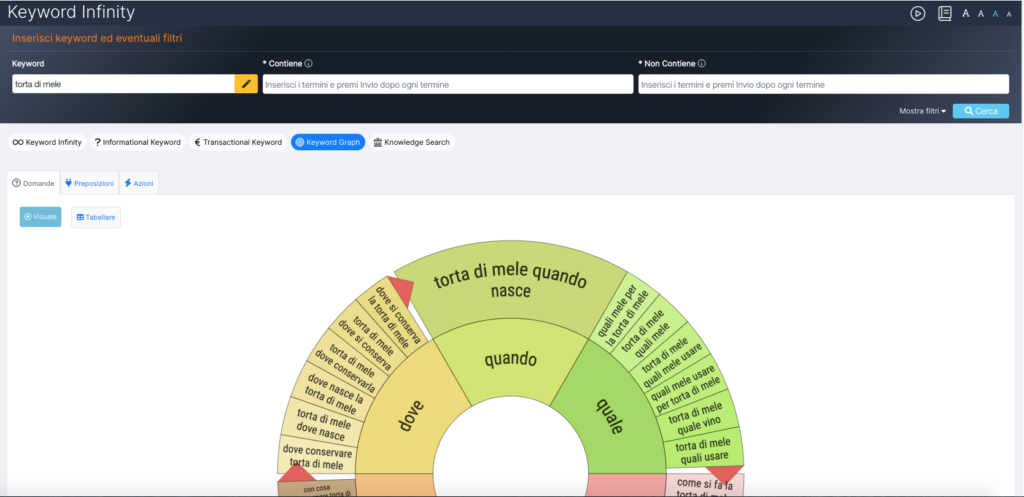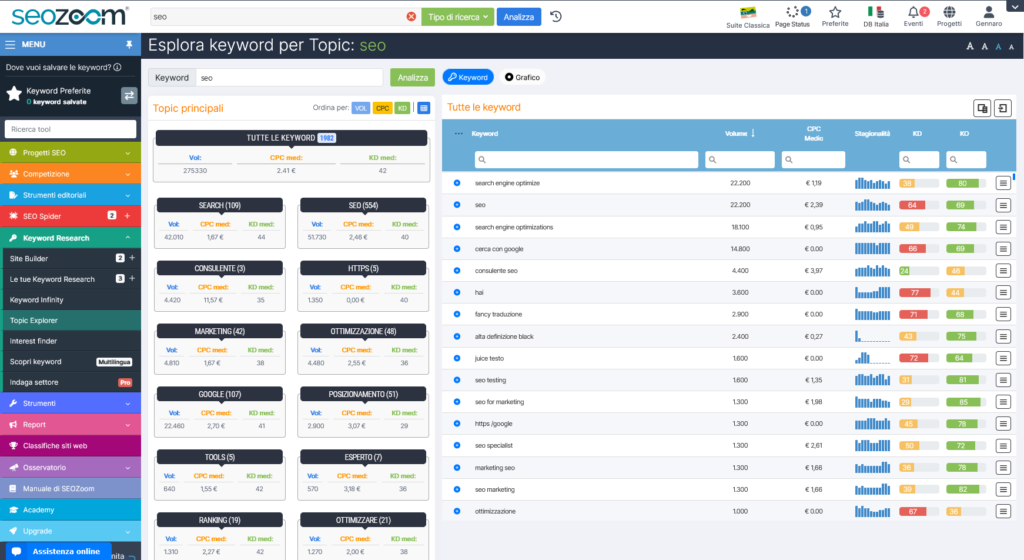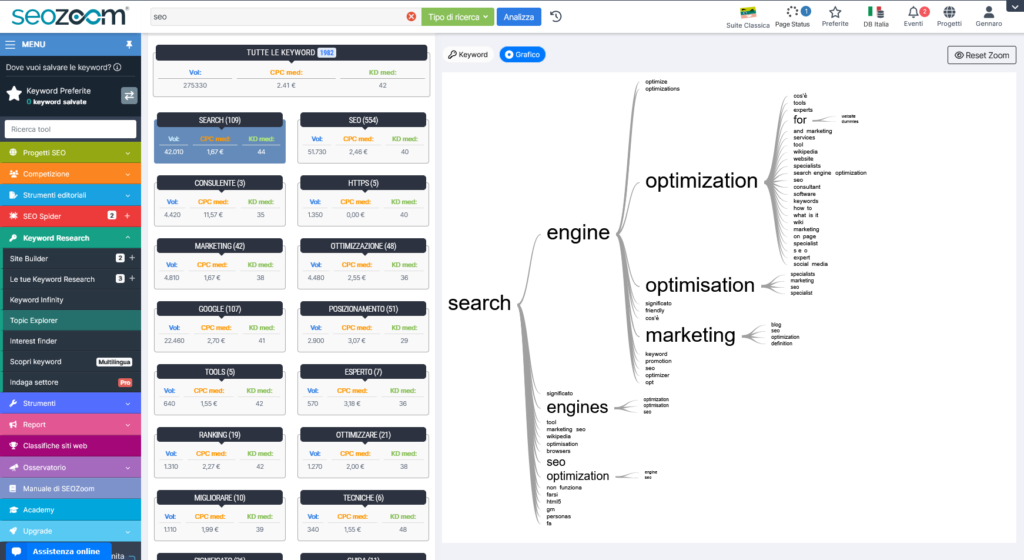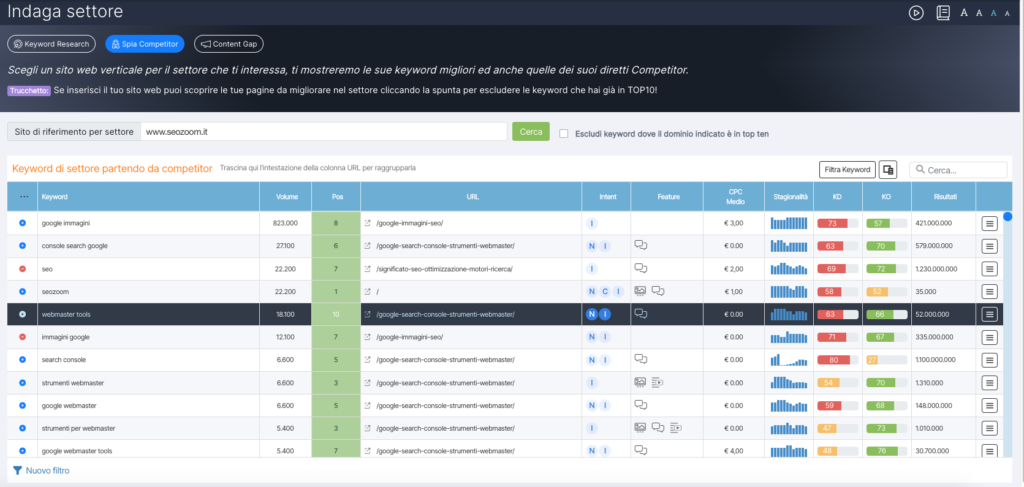Assistente Editoriale
L’Assistente Editoriale è un editor completo che ti assiste nella creazione dei contenuti, mettendo insieme strumenti di redazione testi, anche attraverso l’uso di un evoluto sistema di Intelligenza Artificiale, suggerimenti SEO e indicazioni di utilizzo da rispettare nella scrittura.
Prima di iniziare a usarlo, però, è importante fare una premessa di base legata al corretto approccio a questo tool, che si basa su un automatismo e che quindi ti deve servire, appunto, come assistente nelle tue strategie di contenuto. In altre parole, devi sempre mettere al primo posto la tua esperienza quando ti trovi a dover fare delle scelte, e non seguire meccanicamente le indicazioni che ritrovi.
Sul versante operativo, ci sono due modalità di accesso alle funzioni dell’Assistente Editoriale: cliccando sulla riga nel menù Strumenti Editoriali (dove trovi anche riportato il numero totale di articoli che eventualmente hai già creato), si apre una dashboard che riepiloga i lavori che hai già completato, dividendo gli articoli in base al progetto di riferimento e indicando, per ogni progetto, le informazioni di base del singolo contenuto: in particolare, la schermata riporta la data di creazione dell’articolo, la parola chiave principale, il titolo e lo stato dell’articolo (se è stato pubblicato, oppure se in bozza) il numero di parole degli articoli già scritti e alcune informazioni generali rispetto al punteggio totale che è stato assegnato dall’editor di SEOZoom, suddiviso in punteggio per il titolo, per la description e per la parte di copy in senso stretto.
Se invece vuoi scrivere un nuovo contenuto, dovrai semplicemente cliccare sul tasto + che avvia la creazione di un articolo e seguire le istruzioni in pagina.
 SEOZoom ti chiederà di inserire la keyword principale, che rappresenta la keyword obiettivo del contenuto, e le keyword secondarie per le quali vorresti posizionare il contenuto. La compilazione del box delle keyword secondarie è facoltativa e puoi comunque farla anche successivamente rispetto alla prima impostazione dell’articolo.
SEOZoom ti chiederà di inserire la keyword principale, che rappresenta la keyword obiettivo del contenuto, e le keyword secondarie per le quali vorresti posizionare il contenuto. La compilazione del box delle keyword secondarie è facoltativa e puoi comunque farla anche successivamente rispetto alla prima impostazione dell’articolo.
 Per aiutarti a scrivere un contenuto ottimizzato, l’editor ti dà dei punteggi suddivisi per sezione: l’obiettivo è tentare di raggiungere il punteggio più alto possibile, che soddisfi tutte le best practice dell’ottimizzazione SEO di un testo, anche se poi (è bene ricordarlo) ci sono tanti altri elementi che entrano in gioco quando si parla di posizionamento.
Per aiutarti a scrivere un contenuto ottimizzato, l’editor ti dà dei punteggi suddivisi per sezione: l’obiettivo è tentare di raggiungere il punteggio più alto possibile, che soddisfi tutte le best practice dell’ottimizzazione SEO di un testo, anche se poi (è bene ricordarlo) ci sono tanti altri elementi che entrano in gioco quando si parla di posizionamento.
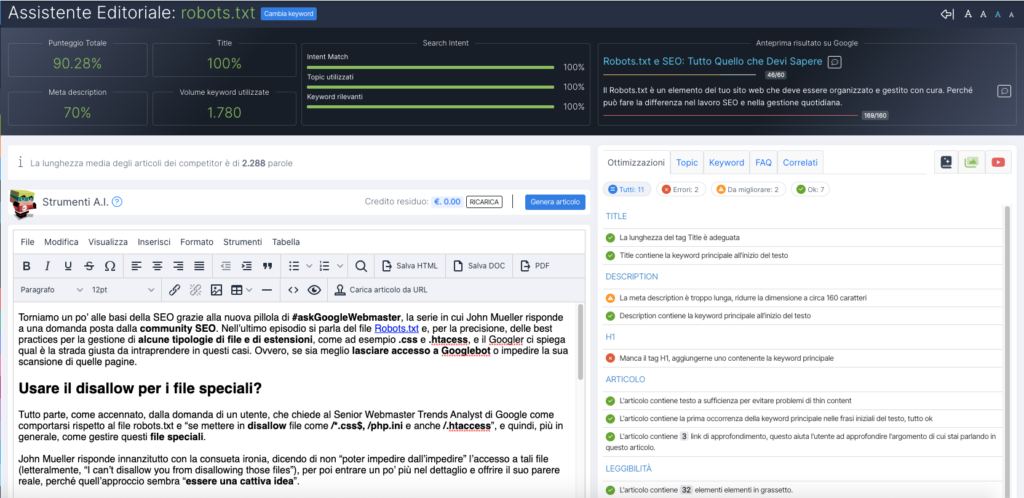 Nella dashboard principale sono presenti 4 box:
Nella dashboard principale sono presenti 4 box:
- Punteggio totale: una media dei punteggi dei vari box.
- Title: il punteggio del tag Title.
- Meta Description: il punteggio del tag Meta Description.
- Volume keyword utilizzate: il volume medio totale, rispetto alle keyword che SEOZoom ha riconosciuto nel contenuto.
Sulla destra trovi una prima analisi del Search Intent, sulla base dell’algoritmo interno a SEOZoom. I 3 box riportano i valori di:
- Intent Match: cioè quanto in percentuale è stato centrato l’intento di ricerca.
- Topic utilizzati: la percentuale dei topic collegati utilizzati nell’articolo.
- Keyword rilevanti: la percentuale di parole chiave rilevanti utilizzate, collegate alla keyword principale.
Una volta compilata la prima schermata, il percorso suggerito comincia con l’inserimento del title e della description.
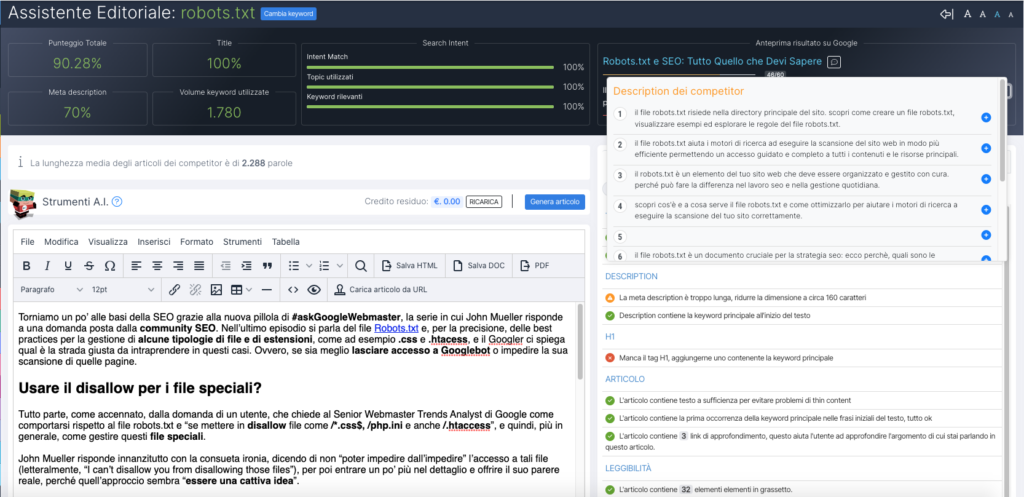 Cliccando sull’icona del balloon, disponibile sia per il Title che per la Meta Description, puoi verificare velocemente come hanno gestito il rispettivo tag i Competitor in TOP10 in SERP, e quindi provare a trarre qualche spunto utile per la compilazione dei due campi. Ricorda però che i tuoi snippet devono spiccare rispetto ai competitor per conquistare il clic da parte dell’utente: quindi, come è facile intuire, ha poco senso copiare meccanicamente il testo di un concorrente, che però potrebbe servirti come ispirazione per la formulazione dei tuoi snippet.
Cliccando sull’icona del balloon, disponibile sia per il Title che per la Meta Description, puoi verificare velocemente come hanno gestito il rispettivo tag i Competitor in TOP10 in SERP, e quindi provare a trarre qualche spunto utile per la compilazione dei due campi. Ricorda però che i tuoi snippet devono spiccare rispetto ai competitor per conquistare il clic da parte dell’utente: quindi, come è facile intuire, ha poco senso copiare meccanicamente il testo di un concorrente, che però potrebbe servirti come ispirazione per la formulazione dei tuoi snippet.
Lo strumento fornisce indicazioni in real time, che si aggiornano nel momento stesso in cui compili l’articolo.

Un esempio è il dato circa la lunghezza media dei contenuti dei competitor posizionati in TOP10, un’indicazione che non ti serve come mero limite (non significa che il tuo contenuto deve obbligatoriamente rispettare tale lunghezza, anche perché Google non usa il word count come fattore di ranking), ma come riferimento del fatto che l’intento dell’utente individuato da Google richiede un certo tipo di trattazione e di approfondimento, da considerare nella valutazione della composizione del contenuto. Non devi infatti dimenticare che, per essere davvero di qualità, un contenuto deve soddisfare l’esigenza del lettore e incontrare i criteri di Google.
Scendendo nella pagina, sulla sinistra trovi la schermata dell’editor vero e proprio, con il menù base e tutte le icone standard che gestiscono la formattazione del testo, compresi i tasti per salvare l’articolo in formato HTML, DOC o PDF.
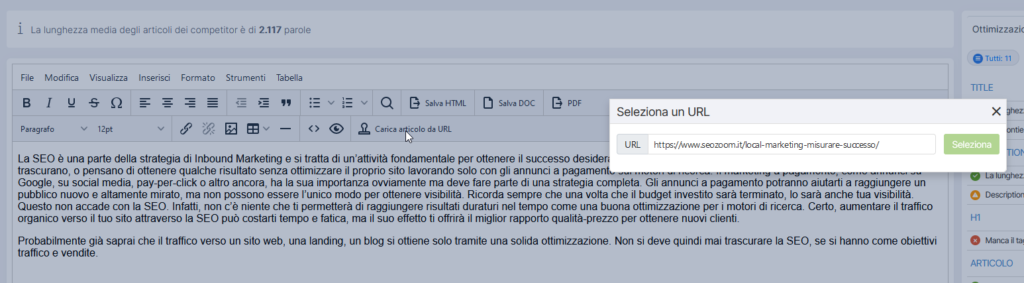
Inoltre, qui c’è una funzione molto interessante: se vuoi lavorare su un contenuto già pubblicato online (sul tuo sito o su un altro dominio) puoi caricare l’URL cliccando sul bottone dedicato e SEOZoom ti mostrerà la versione testuale del contenuto, che potrai modificare a tuo piacimento seguendo le indicazioni dell’analisi.
In calce all’editor, ritroviamo il conteggio automatico delle parole, un dato che come detto ti può servire come riferimento generale, e poi tre bottoni:
- Stato dell’articolo (bozza, completato, pubblicato): si tratta di stati relativi solo a SEOZoom, perché non è prevista al momento una pubblicazione automatica sul tuo CMS.
- Salva articolo: il bottone per salvare il lavoro che hai svolto finora.
- Salva in Piano Editoriale: l’opzione che ti consente di salvare l’articolo attuale nella sezione Piano Editoriale.
Da qui puoi anche accedere alle Revisioni dell’articolo, se presenti, e quindi visualizzare i salvataggi precedenti che ti possono servire in vari casi, ad esempio se hai necessità di recuperare il lavoro svolto in precedenza.
 Le parti più importanti del tool sono quelle che trovi nelle tabelle di destra, che eseguono un’analisi completa per costruire un contenuto di qualità, riportando una serie di suggerimenti suddivisi nelle sezioni:
Le parti più importanti del tool sono quelle che trovi nelle tabelle di destra, che eseguono un’analisi completa per costruire un contenuto di qualità, riportando una serie di suggerimenti suddivisi nelle sezioni:
- Ottimizzazioni
- Topic
- Keyword
- FAQ
- Correlati
mentre nelle ultime tre tab puoi accedere direttamente a una banca dati di:
- Sinonimi
- Immagini gratuite
- Video da YouTube
che puoi valutare di inserire nel tuo articolo per arricchire l’esperienza del lettore e rispondere meglio alle sue esigenze.
Nella tab Ottimizzazioni hai una tabella riassuntiva con i punti da tenere in considerazione per avere un articolo ben ottimizzato, basati sulle buone pratiche SEO più utilizzate, distinti in “errori”, “da migliorare” e “ok”. Ovviamente, si tratta sempre di riferimenti “automatici” e, a seconda di cosa stai scrivendo, dell’obiettivo che hai in mente e della tua esperienza, alcuni punti potrebbero essere più importanti di altri mentre alcuni aspetti sono semplicemente da ignorare. Tuttavia, avere una checklist da seguire potrebbe essere un ottimo punto di partenza.
Nella tab Topic hai a disposizione un’analisi relativa ai topic ricorrenti collegati alla parola chiave scelta, che quindi dovresti utilizzare (o quanto meno tener presenti) se vuoi scrivere un contenuto completo e pertinente sul tema. La successiva tab Keyword si concentra invece sulle parole chiave, segnalando quelle potenzialmente inerenti alla keyword obiettivo che stai analizzando: SEOZoom scansiona la SERP relativa alla keyword su cui stai lavorando e individua le altre parole chiave su cui sono posizionati i competitor presenti. In entrambi i casi, SEOZoom ti fornisce il volume di ricerca medio e il livello di rilevanza del topic o della keyword, evidenziando in che modo i competitor utilizzano questo tipo di informazioni (suddivise in Tutte, Fondamentali, Consigliate, Opzionali, Aggiuntive, Mancanti) nei vari elementi della pagina (topic, heading, frasi, immagini o anchor text), in raffronto diretto col tuo contenuto, per fornirti sempre tutti gli strumenti per rendere più strategico il tuo lavoro.
Più nello specifico, la differenza fra le varie keyword consigliate si riferisce sempre all’intento di ricerca: sulla base della parola in analisi, le varie indicazioni tendono a suggerirti keyword che sono consigliate, fondamentali da usare oppure non necessarie, che in base alla tua valutazione personale potrai aggiungere al contenuto o evitare. Questi elementi sono definiti in relazione all’analisi dei competitor, e in pratica:
- le keyword non necessarie (inutili) sono quelle che non ha usato nessuno;
- le opzionali sono quelle che hanno una soglia medio bassa di utilizzo;
- le aggiuntive sono quelle che hanno usato alcuni competitor e che potrebbero magari essere un plus da valutare per il tuo contenuto.
- le consigliate sono quelle usate nella maggior parte dei contenuti dei competitor.
- le fondamentali sono quelle su cui hanno lavorato tutti i competitor posizionati.
- le mancanti sono quelle che mancano nel tuo testo (rispetto a tutte le keyword).
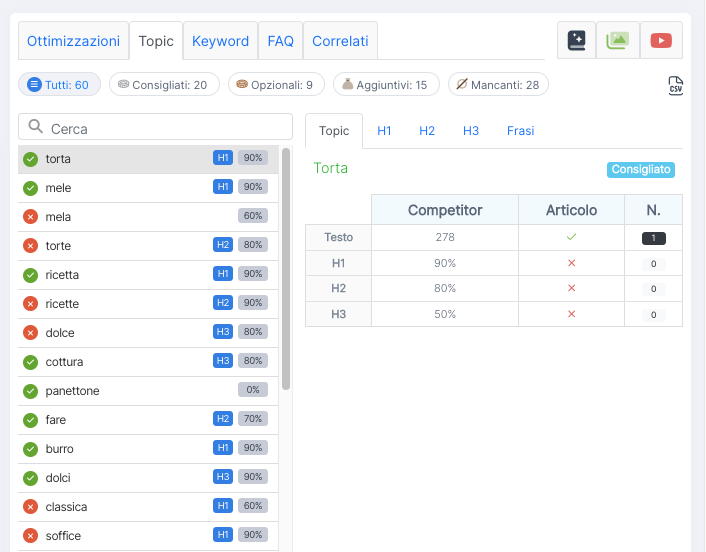
Nella tab FAQ, SEOZoom ti riporta le domande frequenti degli utenti riguardo all’argomento, raccogliendo tutte le domande principali che emergono all’interno dei pannelli di Google “le persone hanno chiesto anche”, che possono rappresentare utili spunti informativi da inserire nel contenuto.
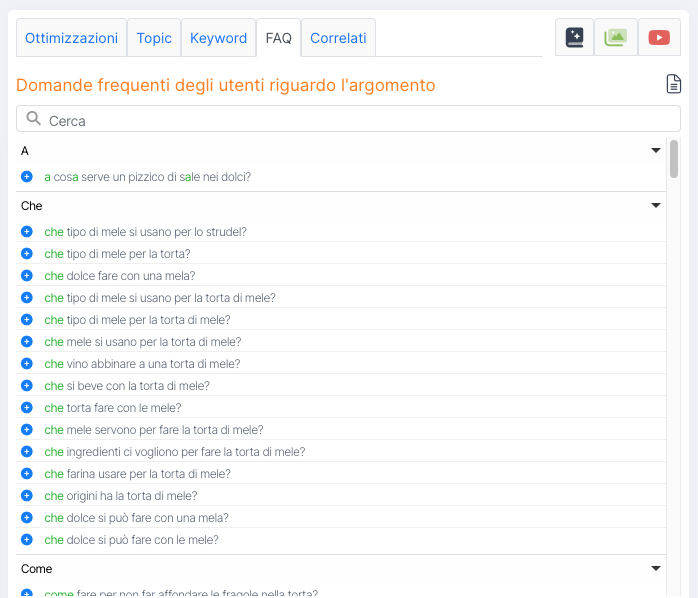
Infine, nella tab Correlati puoi vedere quali sono le keyword che non fanno parte del main intent, ma che possono esserti utili per approfondire l’argomento principale con nuovi contenuti, da collegare con un’adeguata struttura di link interni.
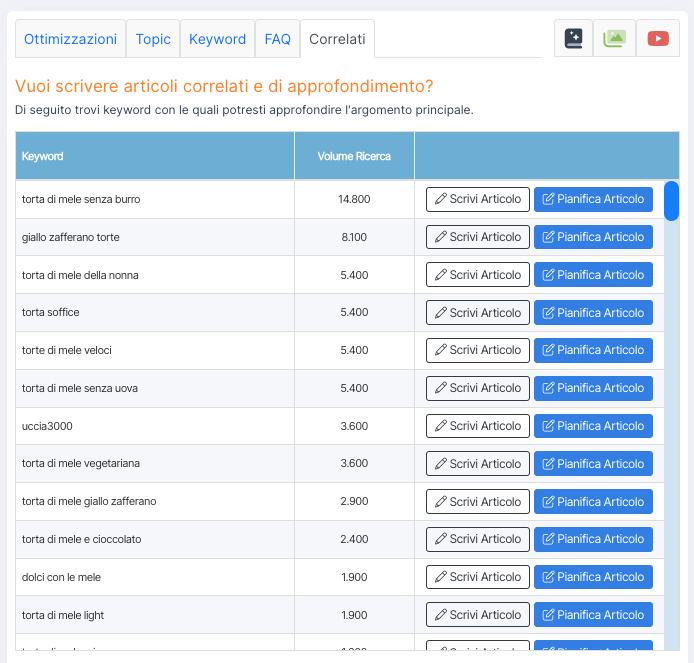
In questa schermata trovi anche tre funzionalità extra, che ti permettono di perfezionare il tuo articolo.
- Cliccando sull’icona del dizionario, in particolare, puoi trovare i sinonimi suggeriti per un qualsiasi termine, con possibilità di contestualizzare il significato richiesto e di approfondire il termine proposto.
- L’icona della foto ti aiuta invece a scegliere delle immagini di utilizzo gratuito da inserire direttamente all’interno del nostro testo, ricercando quelle più attinenti alla parola chiave o all’argomento su cui stai lavorando.
- In maniera simile, l’icona del player multimediale ti consente di trovare video da youtube da embeddare nel tuo contenuto, ricercando quelli più adeguati e in topic.
AI per la scrittura e la revisione: Ai Writer, AI Assistant, Riempimento Generativo
Ma c’è di più: SEOZoom è l’unico strumento che consente ai suoi utenti di utilizzare le potenzialità dei più potenti sistemi di AI su base ChatGPT-4 per supportare la creazione di testi ottimizzati secondo le best practices SEO, grazie ai dati della suite, consentendo inoltre un più agile controllo sulla qualità scritta e sulle opportunità di ottimizzazione.
Nell’ambito dell’introduzione delle tecnologie più avanzate di Intelligenza Artificiale, infatti, SEOZoom ha integrato all’interno del proprio Assistente Editoriale tre nuovi strumenti: AI Writer, AI Assistant e Riempimento Generativo, che rappresentano un reale potenziamento per chiunque si occupi della creazione di contenuti SEO-oriented e non solo.
Prima di scoprirne il funzionamento, una premessa per noi necessaria: siamo convinti che l’AI sia uno strumento potentissimo per copywriter e content creator, ma il fattore umano rimane imprescindibile per offrire contenuti davvero pertinenti e di valore per gli utenti. Quindi, promuoviamo un utilizzo strategico e consapevole di questa tecnologia, mai privo della necessaria revisione prima della pubblicazione!
AI Writer è l’unico generatore di testi che unisce la potenza dell’AI con la precisione e l’affidabilità dei dati SEO di SEOZoom! In pratica, hai a disposizione una funzione di generazione articoli tramite Intelligenza Artificiale, capace di produrre testo simile al linguaggio naturale umano, con il valore aggiunto fornito dai dati della suite, che permettono di indirizzare il contenuto verso la soddisfazione degli intenti di ricerca degli utenti.
Grazie a questo strumento, potrai strutturare e fornire un canovaccio SEO oriented all’intelligenza artificiale per lanciare la generazione dei testi attraverso un’analisi SEO fatta in tempo reale sui contenuti dei competitor già posizionati in SERP, così da ottenere un testo che contenga i topic e le keyword che Google – e gli utenti – considerano prioritari in relazione al tema di cui andrai a scrivere.
La creazione del contenuto inizia dall’impostazione della keyword obiettivo e delle eventuali keyword secondarie che ritieni necessarie per dare profondità all’articolo: nell’editor testuale dell’Assistente editoriale puoi quindi cliccare sul pulsante “Genera Articolo” e scegliere come procedere.
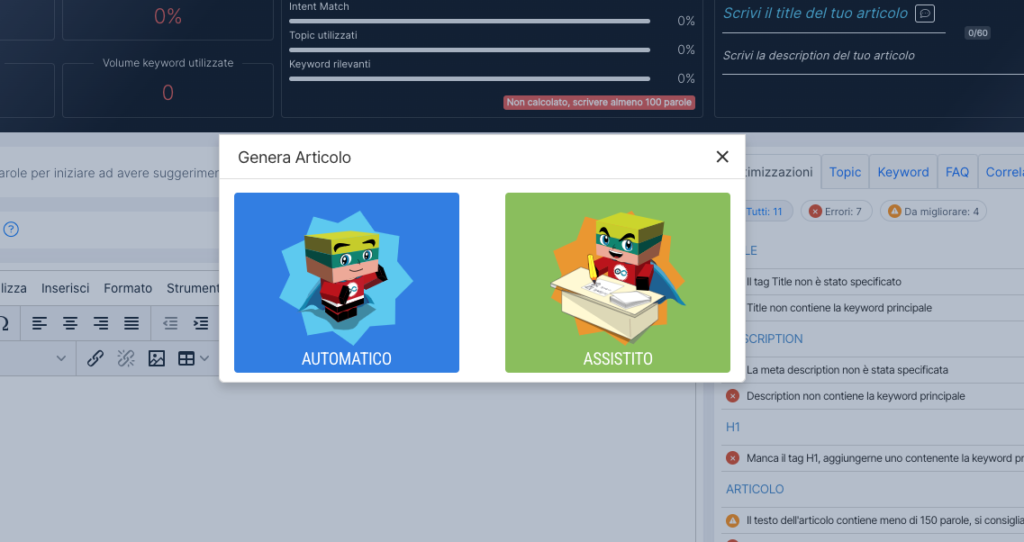
Di fronte a te hai infatti due possibilità: affidare completamente la generazione all’Intelligenza Artificiale, impostando le variabili che personalizzano il contenuto e lo rendono adatto alle tue esigenze, oppure intervenire personalmente per guidare l’AI nell’organizzazione della struttura del testo, trascinando i tag che ti interessano dalle liste a destra oppure creandone uno nuovo.
In questo secondo caso, puoi procedere in maniera semplice e intuitiva per decidere come comporre lo scheletro dell’articolo, prendendo spunto dagli heading già usati dai competitor oppure dalle domande frequenti che gli utenti si fanno sul web riguardo al topic scelto, che diventeranno i paragrafi del tuo nuovo contenuto; inoltre, puoi anche iniziare a scrivere personalmente il testo, chiedendo all’AI di completare il lavoro, oppure lasciare che tutto avvenga in automatico.
In entrambi i casi, comunque, potrai orientare la scrittura alla tipologia di sito e stile più vicina alle tue esigenze, attraverso un semplice menu. Tra le impostazioni che puoi variare ci sono la scelta del tono di voce che ritieni più adeguato al topic, il numero di parole per ogni paragrafo, l’individuazione della “figura” professionale che scrive il contenuto e la tipologia di sito, che servono appunto a perfezionare il prompt per l’Intelligenza Artificiale.
Il sistema è talmente evoluto che evita il rischio di “doppioni”: anche se inserisci le stesse keyword e gli stessi argomenti, infatti, l’AI riesce sempre a fornire testi differenti, pur continuando a rispettare le impostazioni di input.
Questa funzionalità ha un meccanismo di costo a consumo: ogni articolo ha un prezzo variabile in base alla quantità di paragrafi impostati e al numero di parole previste; in media, il costo di un articolo parte da circa 0,50 centesimi di euro a salire, e comunque quando crei la struttura dell’articolo c’è una anteprima del prezzo massimo che potrai pagare. Il costo dell’articolo viene scalato dal tuo “credito per funzionalità AI”, che potrai ricaricare in modo semplice e veloce cliccando sul box presente in questa sezione (selezionando il taglio della ricarica e la modalità di pagamento preferita, tra carte di credito o PayPal).
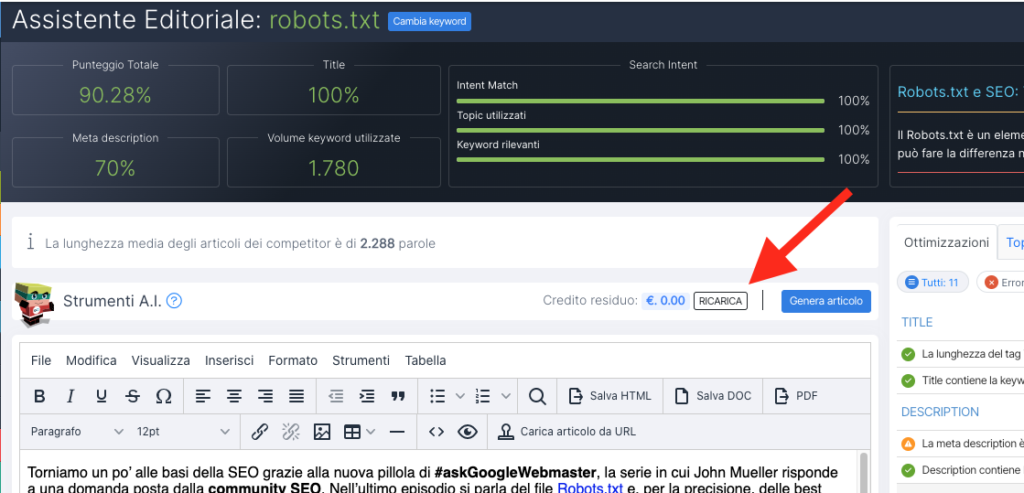
Lo strumento di generazione automatica di testi ha un valore pratico eccezionale, perché consente di creare articoli già orientati alla SEO in pochissimo tempo e su qualsiasi tema ed è quindi un supporto valido per trovare spunti su argomenti che non conosci o padroneggi perfettamente, o per avviare un lavoro cui poi aggiungere il “fattore umano”.
Tuttavia, ci teniamo a ribadire che la generazione dei testi va usata con responsabilità: queste informazioni generate da una A.I. sono un ottimo punto di partenza per poter velocizzare il lavoro di scrittura di testi, ma sconsigliamo vivamente di pubblicare su siti web un testo autogenerato senza alcun intervento di revisione umana. Insomma, la A.I. è uno strumento potentissimo e rivoluzionario, ma è pur sempre uno strumento e va utilizzato come tale.
AI Assistant, integrato nelle tab dell’Assistente Editoriale, è lo strumento perfetto per chi cerca un supporto analitico costante durante la redazione dei testi. Tramite un sistema di analisi avanzata, questo assistente ti offre un’analisi in tempo reale delle varie sezioni del tuo articolo, non limitandosi a suggerire interventi basati su criteri SEO, ma compiendo una valutazione approfondita di diverse componenti del testo e fornendo raccomandazioni mirate che possono essere applicate istantaneamente.

L’obiettivo di AI Assistant è quello di permetterti di raffinare i contenuti in modo che siano non solo ottimizzati per i motori di ricerca, ma anche coerenti, leggibili e coinvolgenti per il pubblico target.
AI Assistant esamina e analizza una serie di fattori fondamentali per la qualità e l’efficacia di un contenuto, che abbiamo suddiviso in macro-categorie per una maggiore chiarezza. Non tutte le raccomandazioni vanno seguite alla lettera, ma sono pensate per offrirti un supporto flessibile durante la scrittura o revisione, tenendo conto degli obiettivi SEO e delle preferenze stilistiche del copywriter.
In linea di massima, possiamo individuare cinque grandi aree di revisione:
- Analisi SEO e rilevanza rispetto all’intento di ricerca
- Analisi della qualità e struttura del testo
- Analisi di accuratezza e stile
- Analisi di creatività e coinvolgimento
- Analisi di leggibilità e fruibilità
AI Assistant è quindi uno strumento completo e versatile, perfettamente integrato nell’ecosistema SEOZoom, in grado di analizzare ogni aspetto cruciale della scrittura, dalla rilevanza SEO alla qualità stilistica, fino al coinvolgimento del lettore. Si distingue per la capacità di fornire analisi dettagliate e suggerimenti concreti, in modo che tu possa prendere rapidamente decisioni informate e migliorare il tuo testo non solo per i motori di ricerca, ma anche per fornire un’esperienza ottimale all’utente finale.
AI Assistant si basa su un sistema a consumo con un costo di base di 0,20€ per ogni analisi attivata. Una volta completata la prima valutazione, potrai utilizzare il tool per gli interventi di revisione senza costi aggiuntivi.
Una caratteristica importante di AI Assistant è il suo supporto per la gestione di contenuti multilingue: lo strumento è infatti in grado di riconoscere automaticamente la lingua in cui è redatto il testo e ti fornisce suggerimenti contestuali senza alterarne l’integrità. Questo si rivela particolarmente utile se lavori in contesti multilingua, perché ti permette di revisionare e ottimizzare contenuti scritti in varie lingue, mantenendo coerenza ed efficacia anche su mercati internazionali.
Riempimento Generativo è un altro strumento innovativo progettato per aiutarti quando cerchi una soluzione dinamica e creativa per generare contenuti in tempo reale direttamente all’interno dell’editor. Con questa funzione, puoi selezionare porzioni di testo esistenti o partire da zero per chiedere all’intelligenza artificiale di riscrivere sezioni del contenuto, generare titoli, paragrafi o descrizioni più incisivi, migliorare la struttura e la sintesi di una parte del testo, inserire keyword specifiche per migliorare la SEO del paragrafo selezionato.

L’importante vantaggio di questo tool è che puoi fornire input personalizzati, consentendo all’AI non solo di riscrivere, ma di adattare il contenuto in base alle tue esigenze specifiche, che si tratti di un articolo per un blog o una descrizione per un sito ecommerce.
Inoltre, potrai lanciare i tuoi input usando sia comandi testuali che comandi vocali: basta inserire un input tramite testo digitato o fornire istruzioni vocali con l’ausilio di un microfono per ottenere l’intervento richiesto sul contenuto, rendendo il flusso di lavoro ancora più rapido e flessibile. E senza mai lasciare la pagina di editing dell’Assistente Editoriale!
Anche Riempimento Generativo adotta il sistema a consumo in base al numero e alla complessità delle operazioni richieste, con la certezza di avere sempre una previsione di spesa prima della conferma dell’operazione.
Oltre alla generazione testuale, Riempimento Generativo ti consente di aggiungere nuove immagini create dall’AI direttamente dall’editor, basandosi sulle descrizioni personalizzate che inserisci. Selezionando l’orientamento, la risoluzione e le specifiche dell’immagine (incluso il soggetto), potrai visualizzare e inserire nel contenuto immagini generate automaticamente, risparmiando tempo nella ricerca di risorse visive.
Tutte queste funzionalità risultano perfettamente integrate con l’infrastruttura SEO di SEOZoom, mantenendo il focus sulla rilevanza SEO e sul raggiungimento degli obiettivi di posizionamento.
Ricordiamo sempre, però, di utilizzare gli strumenti di intelligenza artificiale come supporto al lavoro umano, e non come un sostituto. Gli strumenti offerti da SEOZoom possono accorciare i tempi di revisione e stesura, ma è sempre fondamentale rivedere i testi generati per garantire il massimo livello di qualità ed evitare errori che possano compromettere il risultato finale.